Приложение мастер обслуживания в windows 98.
Основным обслуживаемым объектом персонального компьютера является его жесткий диск. Настройку автоматического обслуживания жесткого диска можно выполнить, используя очень удобное средство- программу Мастер обслуживания.Это мастер-программа, работающая в диалоговом режиме, позволяет выбрать средства обслуживания и задать расписание работы. Мастер обслуживания поможет добиться наибольшей производительности компьютера.
Создание расписания обслуживания позволит:
• ускорить запуск программы;
• увеличить свободное место на диске;
• добиться наилучшей производительности системы.
Ход выполнения работы:
Таблица символов
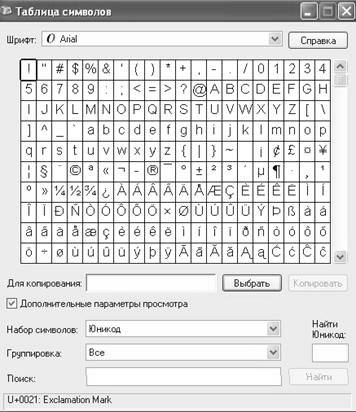
• запустите приложение Таблица символов
(Пуск/Программы/Стандартные/Служебные);
•введем любую последовательность символов в строку
Копировать символы:,используя кнопку Выбрать,затем щелкните
на кнопку Копировать;вставьте символы в приложениеБлокнот,сохраните.
•закройте данные приложения.
Служебное приложение Проверка диска
•запустите приложение Проверка диска
(Пуск/Программы/Стандартные/Служебные);
•выберите диск С: в списке дисков;
•щелкнув по кнопке Дополнительно,откройте диалоговое окно
Дополнительные параметры настройки диска,ознакомьтесь с
настройками, используемыми программой при проверке логической
структуры файловой системы;
•закройте диалоговое окно Дополнительные параметры
настройки диска,щелчком на кнопке Отмена;
•установите переключатель Полнаяи щелкните на кнопке
Настройка,ознакомьтесь с настройками и закройте данное
диалоговое окно щелчком на кнопке Отмена;
•установите переключатель Стандартнаяи флажок Исправлять
ошибки автоматически;
•щелкните по кнопке Запуски наблюдайте за ходом проверки;
•по окончании проверки диска С: осуществите Стандартную
проверкудиска D:;
•закройте отчет о результатах проверки, а затем приложение
Проверка дискащелчком на кнопке Закрыть.
Дефрагментация диска
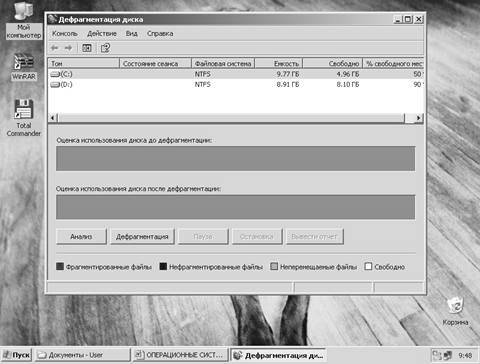 запустите приложение Дефрагментация диска
запустите приложение Дефрагментация диска
(Пуск/Программы /Стандартные/Служебные);
•выберите дефрагментируемый диск — Диск С:,далее щелкнув на
кнопке Настройкаознакомьтесь с настройками дефрагментации;
•закройте окно настроек и щелкните на кнопку ОК для запуска
дефрагментации;
•для наглядности процесса нажмите кнопку Сведения;
•в появившемся диалоговом окне щелкните на кнопку Легендаи наблюдайте за ходом дефрагментации диска С;
• закройте приложение Дефрагментация диска,щелкнув на
кнопку Выход.
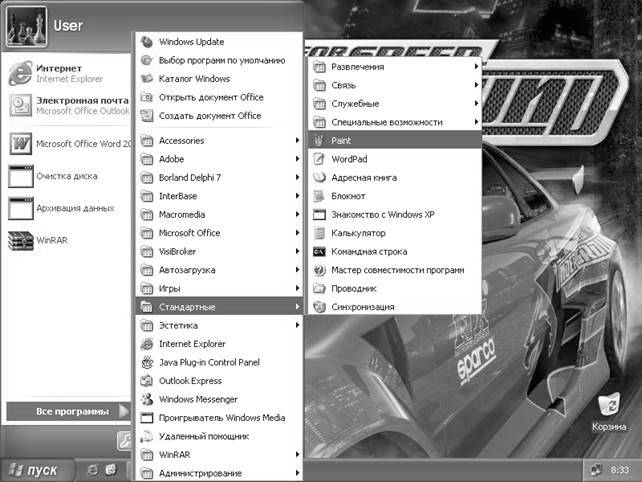 4. Очистка диска
4. Очистка диска
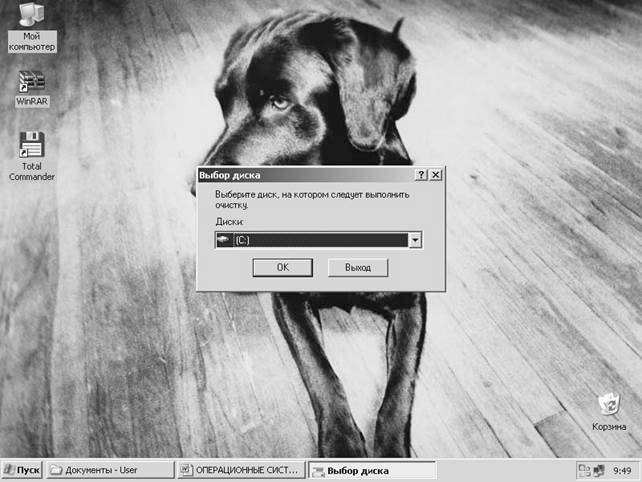
•запустите приложение Очистка диска
(Пуск/Программы/Стандартные /Служебные);
•в диалоговом окне Выбрать дисквыберите диск С: и щелкните
на кнопку ОК;
•в диалоговом окне Очистка диска для (С:)последовательно
ознакомьтесь с опциями Очистка диска, Дополнительно, Настройка;
•в опции Настройкаустановите флажок Автоматически
производить очистку диска при недостатке свободного места на
нем,далее щелкните ОК;
•в диалоговом окне Очистка диска для (С:)щелкните кнопку
Нет.
Статьи к прочтению:
iPhone X здесь — Apple
Похожие статьи:
-
Ресурсы являются составной частью приложения для Windows. В них определяются такие объекты, как пиктограммы, курсоры, меню, диалоговые окна и другие….
-
Удаление ранее установленных приложений Windows производится средствами того же диалогового окна Свойства: Установка и удаление программ. Следует…
